win7系统怎么修复文件系统错误 修复文件系统错误操作步骤
教程之家
操作系统
win7系统该如何修复文件系统错误呢?在我们日常使用电脑的时候,很容易碰到一些问题,例如文件系统错误,其实这些原因可能只是因为不正确的关机造成的,当然也有其他的原因,那么win7该怎样修复文件系统错误呢?下面小编就为大家带来win7修复文件系统错误的操作步骤。
修复文件系统错误操作方法:
1、U盘经常会因为强制拔出而出现文件系统错误,将U盘出入电脑后一般会自动弹出磁盘检查。如图所示:

2、我们同样可以主动的修复文件系统错误,右键点击硬盘然后选择属性。如图所示:
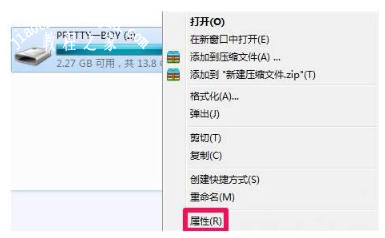
3、在属性中选择工具-开始检查,我们来检查驱动器中的错误。如图所示:
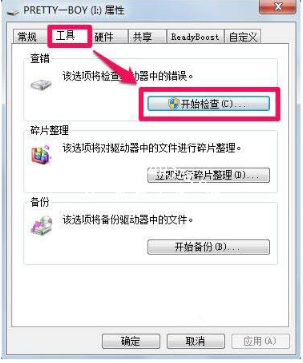
4、系统默认勾选自动修复文件系统错误,这种检查修复比较快。同时我们还可以勾选扫描并尝试修复坏扇区,这种相对比较慢,但是能够修复一下坏扇区,勾选完点击开始。如图所示:
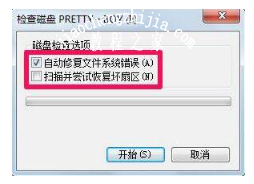
5、等待扫描完成后点击关闭就完成自动修复文件系统错误了。如图所示:
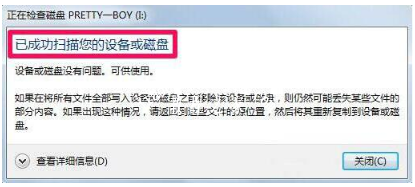
以上就是小编带来的关于win7系统修复文件系统错误操作步骤的全部内容啦,希望对大家有所帮助!
![笔记本安装win7系统步骤[多图]](https://img.jiaochengzhijia.com/uploadfile/2023/0330/20230330024507811.png@crop@160x90.png)
![如何给电脑重装系统win7[多图]](https://img.jiaochengzhijia.com/uploadfile/2023/0329/20230329223506146.png@crop@160x90.png)

![u盘安装win7系统教程图解[多图]](https://img.jiaochengzhijia.com/uploadfile/2023/0322/20230322061558376.png@crop@160x90.png)
![win7在线重装系统教程[多图]](https://img.jiaochengzhijia.com/uploadfile/2023/0322/20230322010628891.png@crop@160x90.png)
![win11策略服务未运行怎么办[多图]](https://img.jiaochengzhijia.com/uploadfile/2022/0831/20220831181600687.png@crop@240x180.png)
![红米笔记本推送win11系统后如何安装[多图]](https://img.jiaochengzhijia.com/uploadfile/2022/0331/20220331172530811.png@crop@240x180.png)

![电脑安装win11tpm2.0怎么开[多图]](https://img.jiaochengzhijia.com/uploadfile/2021/1130/20211130234948400.png@crop@240x180.png)